Как ускорить процесс завершения работы Windows

Вас раздражает, что Windows XP слишком долго выключается, когда вы куда-то спешите? Если это как раз то, что вам нужно.
Инструмент сжатия файлов упрощает обмен файлами с другими людьми, так как он уменьшает размер файлов без ущерба для качества (ну, в некоторой степени), что древнему человеку может даже показаться несколько волшебным. Одним из архивов сжатия, используемых большинством людей, является RAR. Несмотря на то, что сжатие файлов имеет свое собственное применение, пользователи часто повреждают файлы RAR в процессе сжатия. Мы часто сталкиваемся с поврежденными архивами RAR, которые невозможно извлечь из-за пустот или неполных двоичных файлов, и нет возможности нормально открыть файлы, что может быть весьма разрушительным, особенно если содержащиеся файлы имеют что-то важное. Прежде чем терять всякую надежду, вы можете попробовать AutoUnpack в качестве последнего средства. Это приложение для Windows, которое восстанавливает ваши поврежденные и испорченные архивы, но если по какой-то причине оно не выполняет требуемую задачу, вы можете взглянуть наНабор инструментов для восстановления RAR. Это очень легкий инструмент для восстановления RAR, который не изменяет поврежденные документы и может легко открывать недоступные файлы. Неважно, какое приложение использовалось для создания архива RAR; Recovery Toolbox for RAR может получить к нему доступ.
Приложение имеет очень простой интерфейс и содержит процесс восстановления на основе мастера. Для начала запустите приложение, нажмите кнопку «Открыть файл» и перейдите к поврежденным файлам RAR. Когда ваши файлы выбраны, нажмите «Далее» , чтобы продолжить.
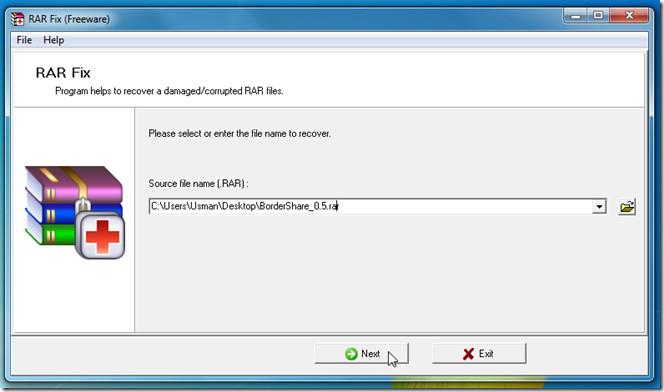
Вы заметите, что Recovery Toolbox for RAR начнет обрабатывать файл и отобразит всю связанную с ним информацию. После процесса может быть два сценария; либо файлы повреждены, либо нет. Если файлы повреждены, у вас будет кнопка «Далее» между «Назад » и «Готово» (в противном случае кнопка просто не будет видна). Вам нужно пометить поврежденные файлы и нажать «Далее» .
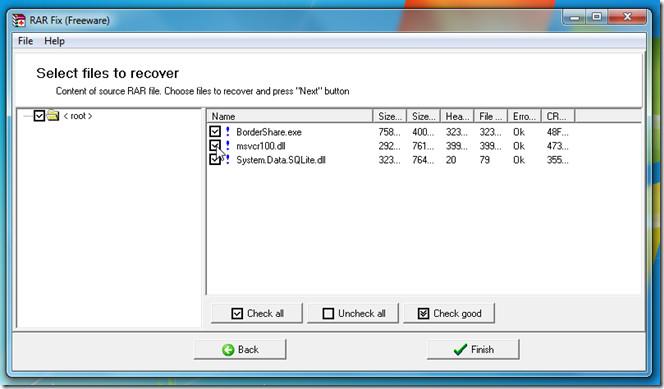
На следующем шаге вы должны указать папку для сохранения восстановленного и извлеченного файла и нажать «Далее». Теперь приложение начнет восстанавливать файлы и извлекать их в указанное пользователем место. Наряду с процессом восстановления и извлечения в конце также будет показана сводка процесса восстановления. В целом, Recovery Toolbox for RAR — отличная утилита, которая может вернуть к жизни ваши поврежденные архивы.
Recovery Toolbox for RAR работает в Windows XP, Windows Vista и Windows 7. Поддерживаются как 32-битные, так и 64-битные версии ОС.
Вас раздражает, что Windows XP слишком долго выключается, когда вы куда-то спешите? Если это как раз то, что вам нужно.
Вы снова и снова обращаетесь к одному и тому же разделу реестра с помощью редактора реестра и теперь хотите перенести его на другой компьютер? В Windows
В Windows 7 есть немало улучшений, с которыми согласится большинство. Но не все функции были улучшены, и нельзя сказать, что вся ОС была построена на…
Откройте для себя ooVoo: кроссплатформенный инструмент общения для голосовых вызовов, видеозвонков и обмена мгновенными сообщениями на Windows, Mac, Android и iOS.
Преобразуйте текст в высококачественные аудиофайлы WAV с помощью функции преобразования текста в речь WAV. Настройте битрейт, громкость и скорость воспроизведения для плавного воспроизведения.
Ранее мы рассмотрели совет по добавлению рамок к фотографиям. В этом уроке мы рассмотрим, как добавить к рамке больше деталей, то есть добавить интересные и…
Хотите узнать точную скорость передачи данных на вашем USB-накопителе или внешнем жёстком диске? SpeedOut — это простая программа, которая поможет вам определить скорость передачи данных.
Battery Bar — это бесплатный инструмент для Windows, который размещается на панели задач и отслеживает состояние аккумулятора вашего ноутбука в режиме реального времени с помощью уникального алгоритма. Многие
Если вы часто меняете разрешение экрана, вы наверняка замечали, что значки путаются, и вам приходится вручную переставлять их заново.
Узнайте, что такое исполняемый файл Antimalware Service Executable, как он защищает ваш ПК с Windows и почему он иногда потребляет много ресурсов ЦП.




![Как добавить края к вашим фотографиям в Photoshop [Урок] Как добавить края к вашим фотографиям в Photoshop [Урок]](https://tips.webtech360.com/resources8/r252/image-4440-0829093900681.jpg)



